迅捷pdf编辑器去水印的方法
2020-08-06 18:00作者:下载吧
迅捷pdf编辑器是一款专业好用的PDF编辑软件,该软件功能十分丰富,不仅可以帮助用户编辑PDF文档内容,还支持PDF的其他操作,比如PDF文件添加水印、合并PDF、PDF插入页码等,使用起来方便快捷。我们使用PDF文档时,有时候PDF文档中带有水印,这不便于我们在其他地方使用PDF文件,所以需要去除掉文件中的水印。这款软件也具备PDF文件去水印的功能,而且操作方法简单。那么接下来小编就给大家详细介绍一下迅捷pdf编辑器去水印的具体操作方法,有需要的朋友可以看一看并收藏起来。
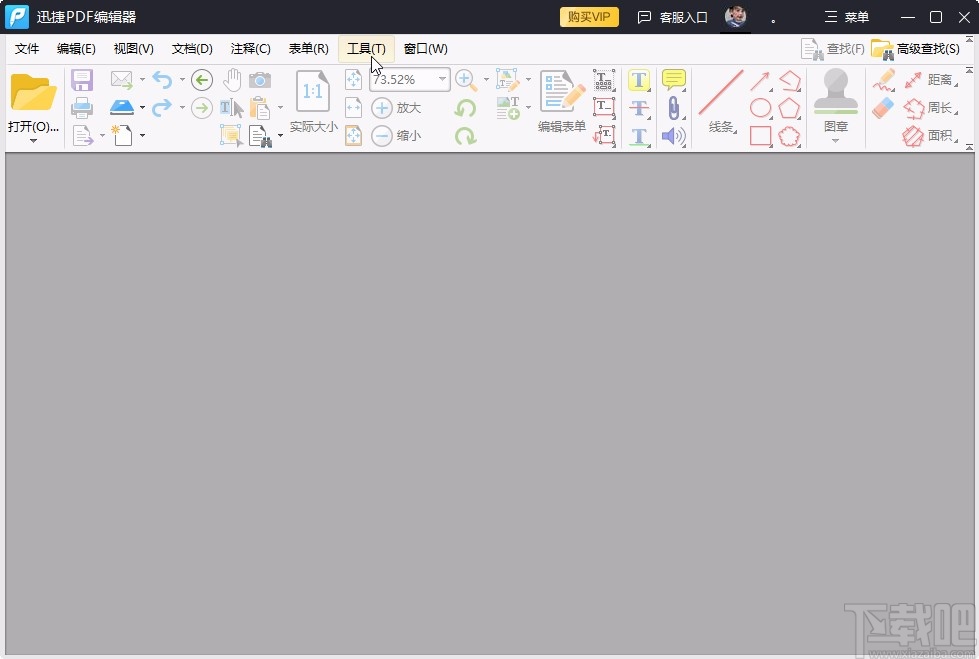
方法步骤
1.首先打开软件,在软件界面的左上角找到“打开”按钮,我们点击该按钮可以进入到文件添加页面。
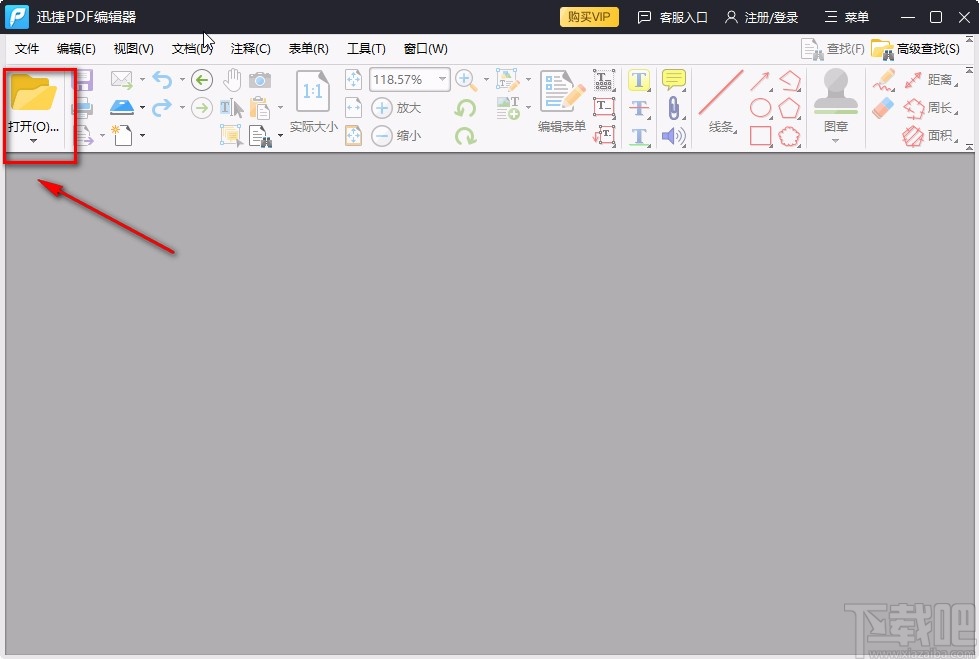
2.在文件添加页面中,我们找到需要去水印的PDF文件后,再点击页面右下角的“打开”按钮即可将文件添加到软件中。
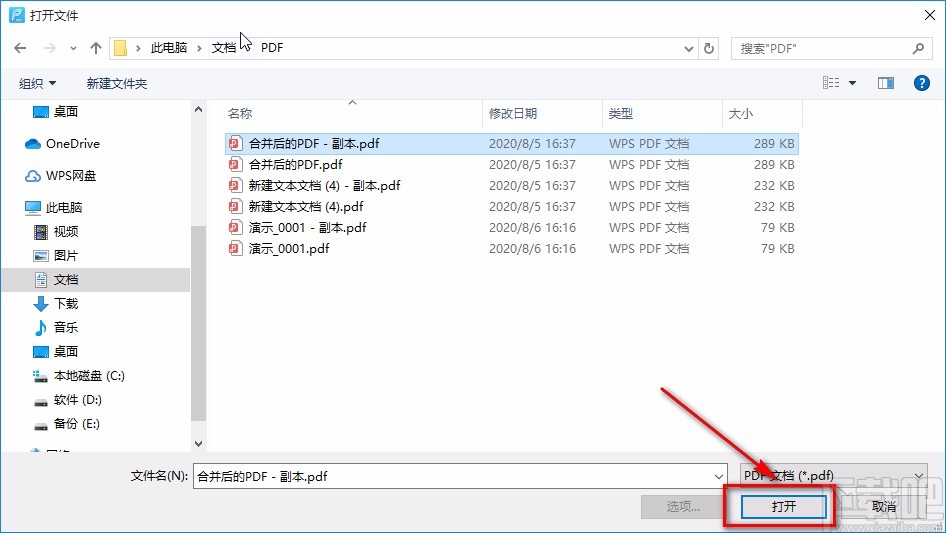
3.将文件添加到软件后,我们在界面顶部找到“文档”选项并点击,下方会出现一个下拉框,在下拉框中点击“水印”还会出现一个子下拉框,在子下拉框中点击“管理”。
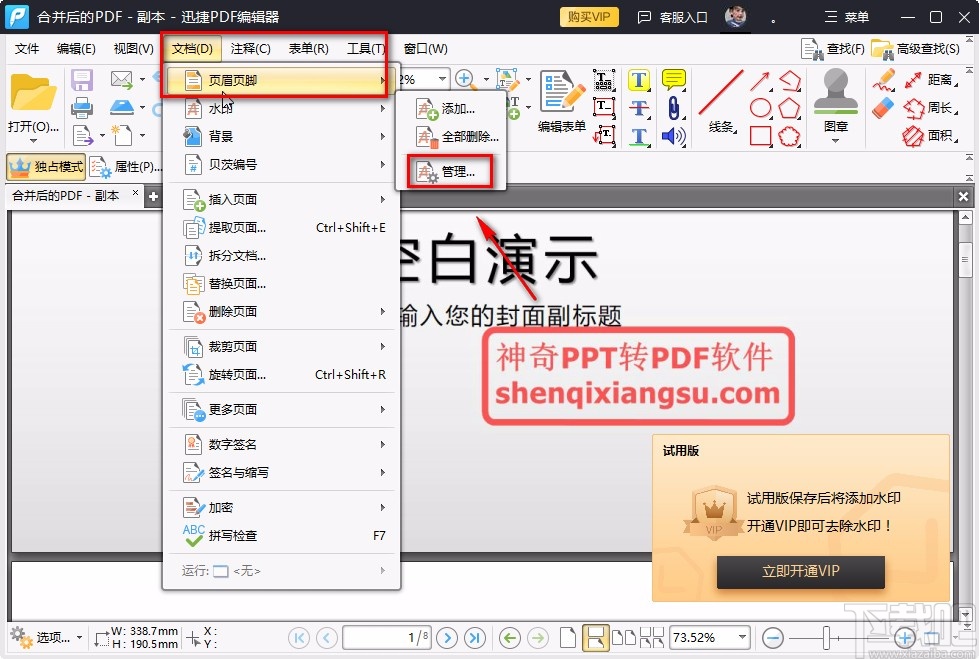
4.接着界面上会出现一个管理水印窗口,我们点击窗口左上角的“添加”按钮选中需要删除水印的页面,再点击窗口顶部的“删除”按钮即可。
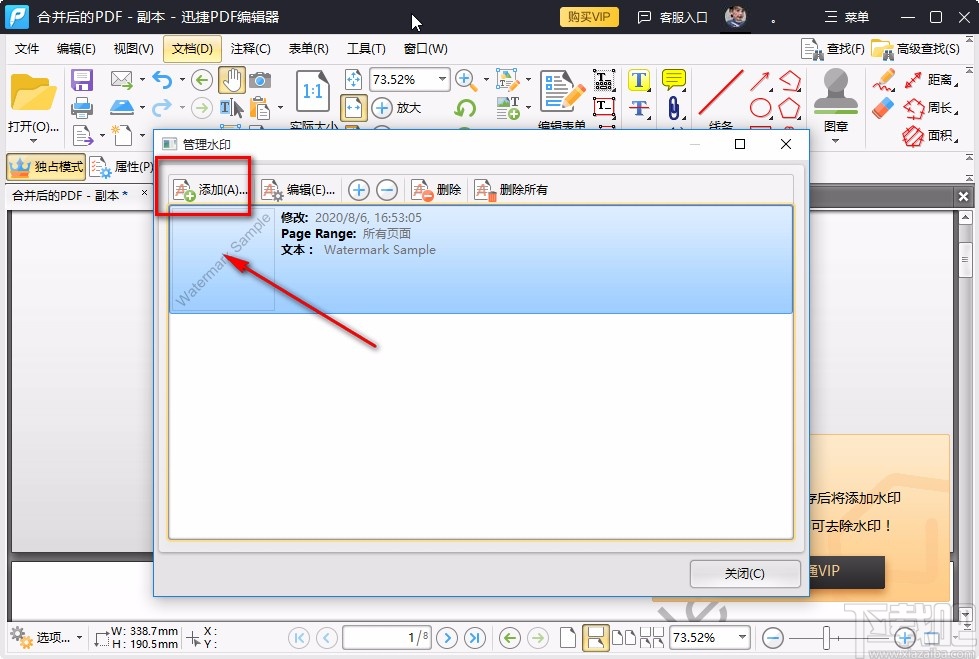
5.然后界面上会弹出是否删除水印的确认框,我们点击框中的“是”按钮就可以成功去除水印了;接着我们点击窗口中的“关闭”按钮回到软件界面上。
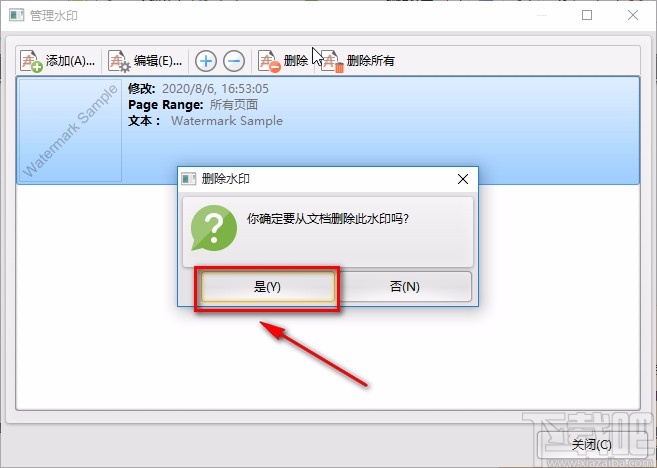
6.最后在软件界面的左上角找到“保存”按钮,点击该按钮就可以将删除水印后的文件保存在原文件夹中。
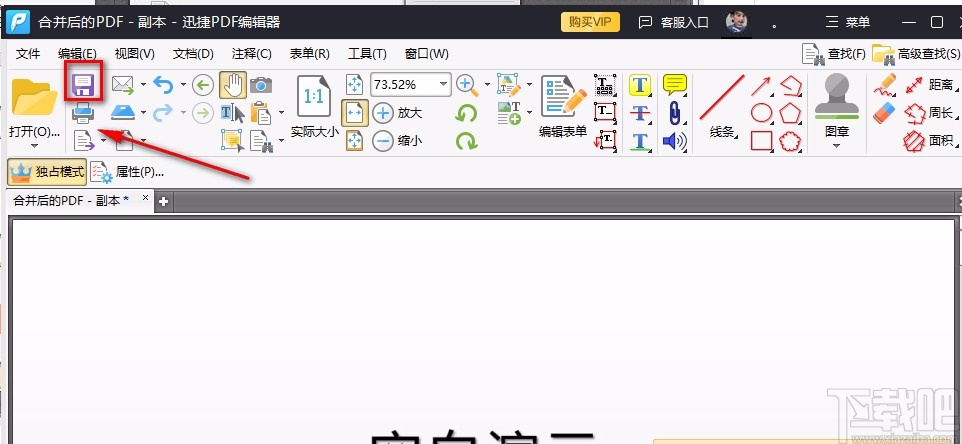
以上就是小编给大家整理的迅捷pdf编辑器去水印的具体操作方法,方法简单易懂,有需要的朋友可以看一看,希望这篇教程对大家有所帮助。